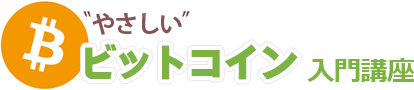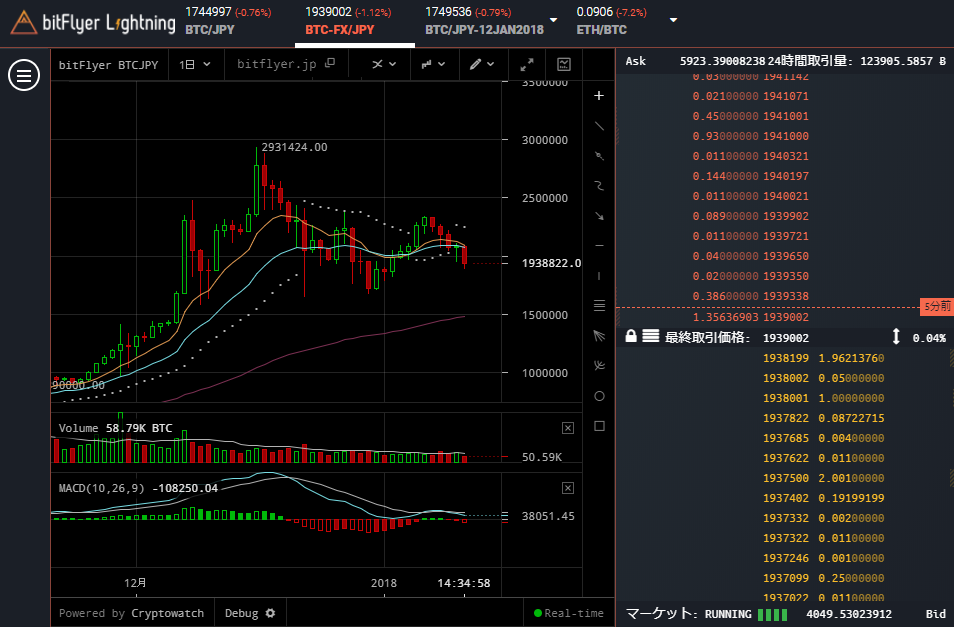
仮想通貨熱がますます高まる中、仮想通貨取引所に新たに口座を作る人が増えています。新たに口座を作る人の中には投資経験もまったくない人も多く、取引所選びでは信頼性や使いやすさが重視されているようです。
国内最大手の仮想通貨取引所であるビットフライヤーは、TVCMによる親しみやすさ、安全性、大手企業による出資という信頼性という点で、非常に人気のある取引所となっています。
今回はビットフライヤーのビットフライヤーライトニングという取引所サービスについて、その使い方やメリット・デメリットについてお伝えしていきます。
ビットフライヤーライトニングとは
ビットフライヤーライトニングとは、ビットフライヤーで利用できる取引ツールのことです。ビットフライヤーには販売所サービスと取引所サービスがありますが、ビットフライヤーライトニングは取引所での取引で使います。
ビットフライヤーライトニングで取引できるのは4つです。
- ビットコイン現物
- ビットコインFX
- ビットコイン先物
- イーサリアム
ビットフライヤーライトニングで可能な4つの取引について、一つずつ見ていきます。
1. ビットコイン現物
◇特徴
ビットコイン現物では日本円でビットコインを購入したり、ビットコインを売却することができます。手持ちの資産分で取引するため堅実な取引が可能です。一度購入したビットコインを長期に保有するなど、のんびり取引する人向けです。
◇できること
- 日本円でビットコインが買える
- 板情報を見ながらトレードできる
- 購入したビットコインは自分のものになる
◇注意点・デメリット
- 取引手数料が0.01%~0.15%かかる
- 空売りができない
- 手持ち資金分しか取引できないので、大きな利益を得にくい
2. ビットコインFX(ライトニングFX)
◇特徴
ビットコインFXは手持ちの資金を証拠金として預け入れることで、差金決済により最大15倍のレバレッジを使って取引できます。
レバレッジを利用することで手持ち資金以上の取り引きが可能となり、大きな利益を得ることができます。また、空売りもできるため、下降トレンドでも利益を出すことができます。
◇できること
- 最大15倍のレバレッジを利用できる
- 期間限定で今だけ手数料が0円
- 空売りから取引を開始できる
- 特殊な注文方法が可能
◇注意点・デメリット
- 手持ち資金以上の損失がでる場合がある
- 保有ポジションによってはスワップを支払う必要がある
- ロスカットにより、強制決済される可能性がある
3. ビットコイン先物(Lightning Futures)
◇特徴
ビットコインFX同様、差金決済によりレバレッジを使った取引が可能なのが、ビットコイン先物です。ビットコイン先物には限月と呼ばれる期限が設定されており、期限までに決済しない場合、期限が来ると自動的に決済されます。期限が決まっているを除いてはビットコインFXと同じですが、取引量が少ないことから、初心者にはおすすめできません。
4. イーサリアム(現物)
◇特徴
イーサリアムの現物取引ができます。ビットコイン現物と同じように、手持ちの資金の範囲内での取引になりますが、日本円ではなくビットコインで取引するのが特徴です。ビットコインでイーサリアムを買ったり、イーサリアムを売ってビットコインを受け取ります。そのため、あらかじめビットコインを購入しておく必要があります。
◇できること
- 販売所よりも安くイーサリアムが購入できる
- 購入したイーサリアムが自分のものになる
- 多様な注文方法が使える
◇注意点・デメリット
- 売買手数料が0.20%かかる
- ビットコインを持っていないと取引できない
- レバレッジ取引ができない
通常の販売所とbitFlyer Lightningの違い
ビットフライヤーには販売所と取引所の2つの機能があります。そして、取引所で使われているツールがビットフライヤーライトニングです。両者の違いをまとめた表が以下になります。
| 項目 | bitFlyer | bitFlyer Lightning |
|---|---|---|
| サービス内容 | ビットコインの販売・買取 | ビットコイン現物・ビットコイン先物・BTC-FX・アルトコイン売買注文のマッチング |
| 提示価格 | bitFlyerが価格を提示 | トレーダー同士の需給 |
| 手数料 | 無料 |
Lightning 現物: BTC/JPY 0.01 - 0.15% Lightning 現物: ETH/BTC 0.20% Lightning 現物: BCH/BTC 0.20% Lightning FX/Futures: 無料 |
| 取引相手 | bitFlyer | 他のトレーダー |
| レバレッジ | なし | 1 倍、2 倍、3 倍、5 倍、10 倍、15 倍 |
扱う通貨の種類や手数料大きな違いは価格の決まり方です。販売所ではビットフライヤーからビットコインを購入する形になるので、ビットフライヤーの決めた価格で取引することになります。一方、取引所ではトレーダー同士で取引するため、価格はそのときどきの需給バランスによって決まります。
手数料について、販売所は無料となっていますが、実際には売値と買値の間にスプレッドが設けられており、実質的な手数料となっています。それに対して、ビットフライヤーライトニングではビットコインFXとビットコイン先物について期間限定ですが、手数料0円で取引することが可能です。
サーキットブレーカー制度がある
サーキットブレーカーはご発注などによる価格の急激な変化を防止するための制度で、価格の急変につながる注文が入った場合、一時的に取引が停止されます。
具体的には10分前の約定価格に対して上下20%を超える価格変動があった場合、5分間取引が中断されます。取引中断時間が過ぎると、板寄せ方式により再開時の値段が決まります。条件の詳細は下表のとおりです。
| 発動条件 | 制限値幅の範囲外における価格での約定が見込まれる発注が行われた場合 |
|---|---|
| 適用サービス |
Lightning 現物 (BTC/JPY) Lightning 現物 (ETH/BTC) Lightning 現物 (BCH/BTC) Lightning FX Lightning Futures ビットコイン取引所 |
| 基準価格 | 10 分前の約定価格 |
| 制限値幅 | 基準価格の上下 20% |
| 中断時間 | 約5分間 |
| 再開方法 | 中断時間経過後、板寄せ方式により取引を再開 |
サーキットブレーカー制度によって、急激な価格変動によるロスカットを防ぐことができるため、トレーダーを守る制度だと言えます。ただ、仮想通貨は値動きが激しいため、サーキットブレーカー制度があるからと言って安心することはできません。
レバレッジを使うときには価格変動リスクをよく理解し、慣れないうちは小さな倍率から利用することを強くおすすめします。
ビットフライヤーライトニングの使い方
それでは、ビットフライヤーライトニングを使ってどのように取引するかを具体的に説明していきます。仮想通貨が初めての投資経験だという人も多いと思います。本記事を参考にして、ビットコインの取り引きをスムーズに進めてください。
アプリの起動方法
ビットフライヤーライトニングを使用するには、まずビットフライヤーにログインします。
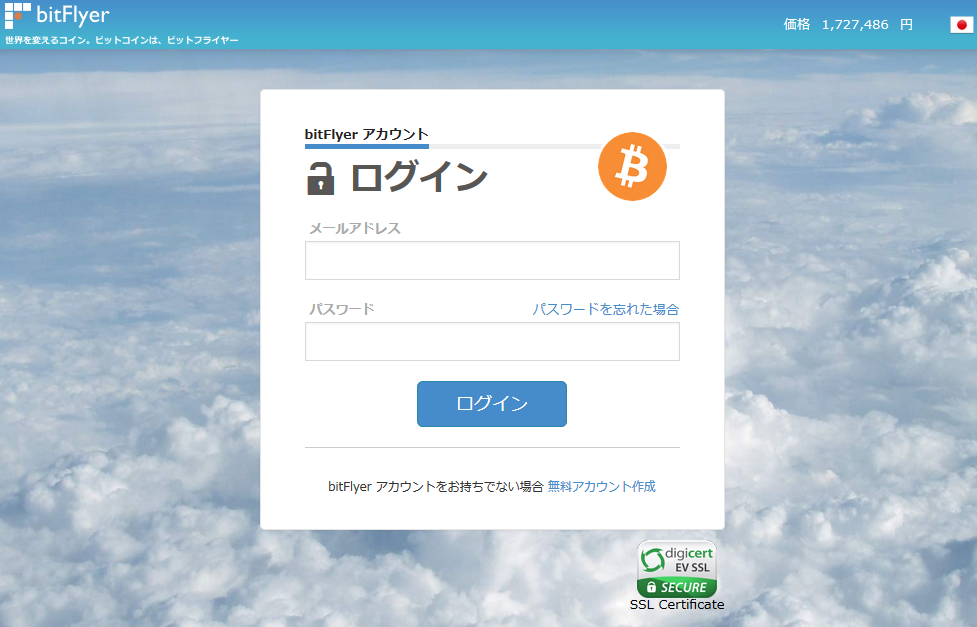
ログイン後、管理画面左側にある「bitFlyer Lightning」をクリックしましょう。
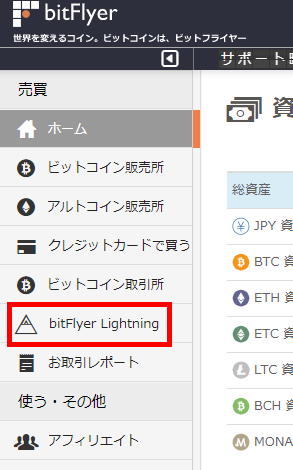
するとビットフライヤーライトニングが立ち上がります。
ブラウザの別タブでビットフライヤーライトニングが立ち上がるのでビットフライヤーライトニングの画面を見てましょう。黒い背景の画面にチャートや数字がたくさん並んでいるのがわかります。
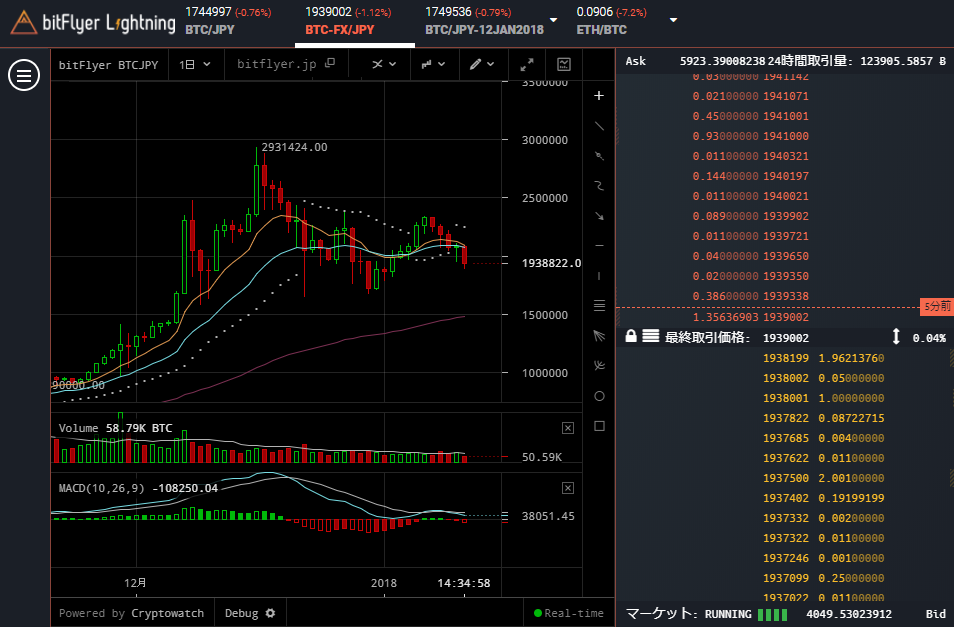
ライトニング現物取引とFX取引の切替方法
ビットフライヤーライトニングでは4種類の取引が可能ですが、まずはその切り替え方法を確認しておきます。
画面上部の左端に「bitFlyer Lightning」のロゴがあります。その右側に並んでいる数字やアルファベットが取引の種類を表しています。アルファベットが取引する通貨の略号、数字は通貨のレート(価格)を示しています。
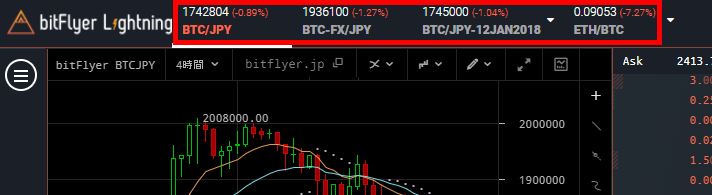
・BTC/JPY
ビットコイン現物取引です。
・BTC-FX/JPY
ビットコインFXのことです。JPYというのは日本円という意味で日本円とビットコインで取引をします。
・BTC/JPY 〇〇×××.2018
ビットコイン先物を表す記号です。○○は日にち、×××は月を表します。これは先物の期限で、この日までに決済をしないと自動的に決済されます。
日にちは数字ですが、月は英語の略号です。念のため、以下が月の略号の一覧になります。
| 月 | 略号 |
|---|---|
| 1月 | JAN |
| 2月 | FEB |
| 3月 | MAR |
| 4月 | APR |
| 5月 | MAY |
| 6月 | JUN |
| 7月 | JUL |
| 8月 | AUG |
| 9月 | SEP |
| 10月 | OCT |
| 11月 | NOV |
| 12月 | DEC |
・ETH/BTC
イーサリアムをビットコインで取引できます。
レバレッジを使ってビットコインを取引したい場合には「BTC-FX/JPY」を、現物取引する場合には「BTC/JPY」を選択します。
サウンドを消す、音量の調節方法
ビットコインライトニングの画面を開くと「チャリーン」とか「シャリリーン」という音が聞こえると思います。音が気になってトレードに集中できないという人もいるかもしれません。そんな時のために、サウンドを消したり、必要な音だけ鳴るように設定することができます。
ライトニングのロゴのすぐ下に横三本線のマークがあります。
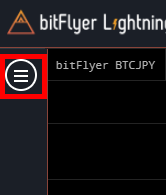
このマークをクリックするとメニューが開きます。メニュー画面の下から二番目に「設定」があるのでここをクリックします。
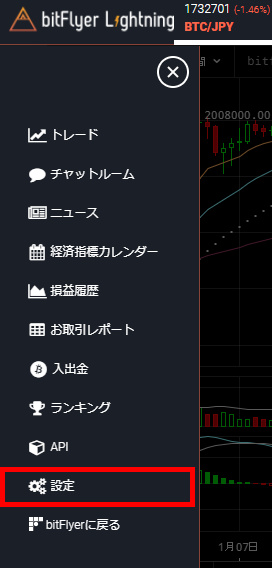
設定画面の「サウンド」という項目から、トレード中のサウンドをカスタマイズできます。
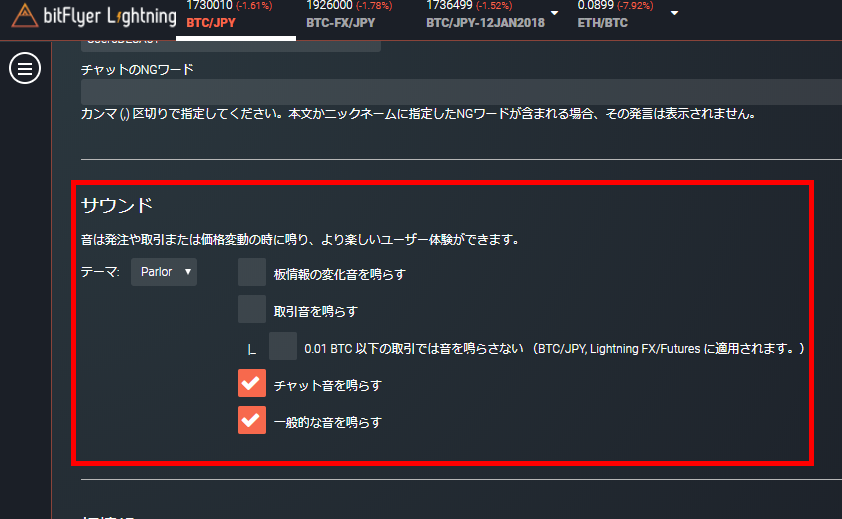
それぞれの項目を説明します。
| 項目 | 説明 | おすすめ設定 |
|---|---|---|
| テーマ | サウンドの種類 | 好きな音を選びましょう |
| 板情報の変化音を鳴らす | 板情報が変化するたびに音が鳴ります。 | 板情報は頻繁に変化するので、オフにしておくのが無難です。 |
| 取引音を鳴らす | 取引が成立した時に音が鳴ります。 | 0.01BTC以下の取引では音を鳴らさない設定をオンにしておくといいでしょう。 |
| チャット音をならす | トレーダー同士のチャットの通知として音が鳴ります。 | それほど重要なチャットが流れてくることはないので、オフでいいです。 |
| 一般的な音をならす | その他の音を鳴らします。 | 普段、無音に近い環境で作業している場合にはオフをおすすめします。 |
入出金方法
ビットコインFXを利用する場合には、ビットフライヤーライトニングで資金をFX専用口座に移す必要があります。
まず、ビットフライヤーに入金しその後、FX口座に資金を移動させます。FX口座への入金や、FX口座から通常口座への出金方法を確認していきましょう。
- ビットフライヤーに入金する
- ビットフライヤーライトニングのメニュー画面から「入出金」をクリック
- 入出金画面から「BTC-FX口座」をクリック
- 「預入」ボタン左側のボックスにビットコインFXで利用する資金を入力
- 「預入」をクリック
以上で、FX口座に証拠金を預け入れることができます。口座への反映は瞬時にされるので、すぐにビットコインFX取引を始められます。
出金したい場合は、同じく「BIT-FX口座」の画面から「引出」をすればOKです。
チャットルームがある
ビットフライヤーライトニングの画面はチャートや板情報、資産状況などたくさんの情報がすべて表示されています。チャットもその一つで、トレーダーの情報交換などが行われています。取引画面ではチャットは右下に表示されています。
チャットの画面は非常に小さいので、チャットの過去ログを辿ったり、取引せずにチャットだけに参加したい場合には、チャット画面だけが表示されるチャットルーム機能を利用するのが便利です。チャットルームはメニューから選べます。
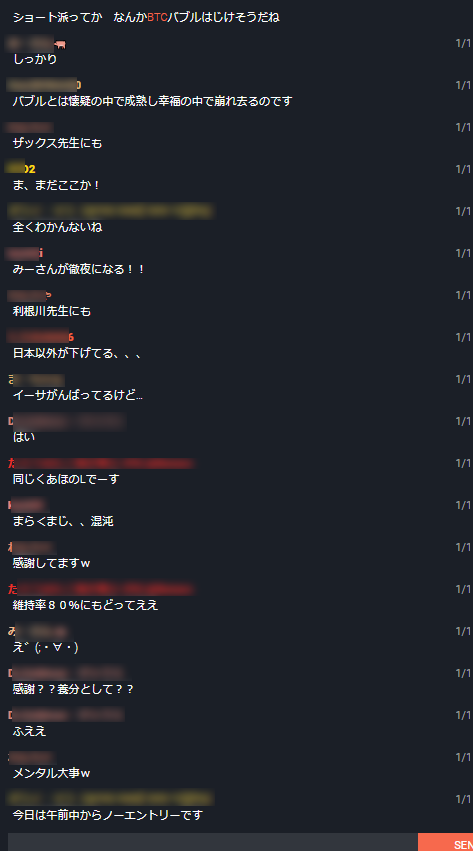
また、取引画面上に表示されるチャットはメニューの「設定」から非表示に切り替えることもできるので、チャットが邪魔だという人は非表示にしておきましょう。
仮想通貨関連ニュースも閲覧できる
ビットフライヤーライトニングでは仮想通貨関連ニュースを閲覧することもできます。取引画面の右側真ん中あたりに表示されています。チャットと同じように小さな表示です。
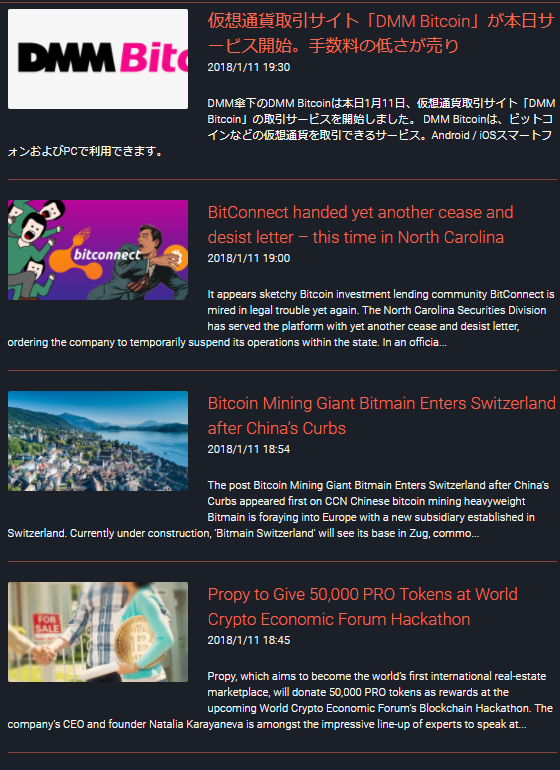
ニュースの詳細を確認したい場合には、読みたいニュースのタイトルをクリックすると別のタブでニュースが読めます。
ニュースだけを表示したい場合には、メニュー画面から「ニュース」を選択します。配信されているニュースが時系列に並んでいるので、確認しやすいです。
ニュースは日本語のニュースと英語のニュースが混ざっています。英語が苦手な人は、グーグル翻訳などを利用するといいかもしれないですね。ちなみに、メニューの「設定」からニュースに表示させる言語を選ぶこともできます。日本語のみにチェックを入れると英語のニュースは表示されなくなります。
スマホからでも簡単に操作・取引できる
実は、ビットフライヤーライトニングはスマホからも利用することができます。
2. アプリのメニューから「Lightning Web」をタップ
これでスマホからもビットコインFXで取引することができます。高レバレッジでは価格変動リスクが大きいため、いつでもどこでも取引できるスマホアプリはとても便利です。
スマホ版のビットフライヤーライトニングはチャート画面と板情報画面が分かれているので、PCのように一目で情報を確認することはできません。ただ、慣れればそれほど不便でもないので、まだスマホアプリを試していない人は、ぜひ試してみてください。
実際に取引しよう!発注から決済までの売買方法
ここまでビットフライヤーライトニングの機能や使い方を見てきました。ここからはいよいよ実際に取引する流れを見ていきます。ビットコインFXでの取引の流れをまとめると4つのステップになります。
- FX口座に入金する
- レバレッジ倍率を設定する
- 注文を出し、ポジションを持つ
- ポジションを決済する
1.の入金についてはすでにご理解いただけたと思います。レバレッジ倍率の設定、注文方法、そしてポジションについて詳しく説明していきます。
レバレッジを変更する方法
レバレッジの設定はメニューの「設定」から行います。設定画面から「レバレッジ設定」を探します。設定画面の下から2番めなので下から見ていくと、すぐに見つかると思います。
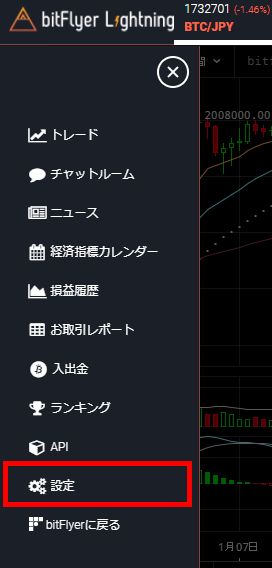
選べるレバレッジ倍率は
- 1倍
- 2倍
- 3倍
- 5倍
- 10倍
- 15倍
の6種類です。
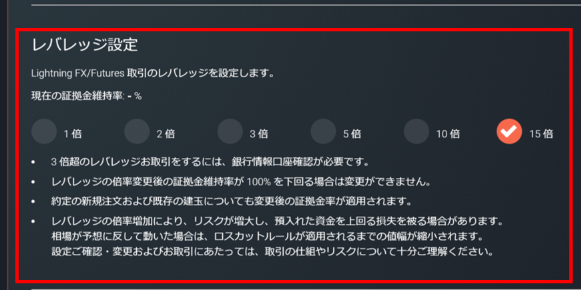
レバレッジ3倍以上を設定するためには銀行口座の登録が必要です。銀行口座の登録は初期設定で済ませている人が大半ですからあまり気にしなくていいかもしれません。
レバレッジは大きければ大きいほど効率のいい取引が可能です。しかし、高いレバレッジは大きな損失につながることもあるので、なるべく低い倍率から始めることをおすすめします。
特殊注文の種類とその特徴
レバレッジの選択が終われば、次はいよいよ注文です。ビットコインFXでは「買い」の注文だけでなく、「売り」注文から取引を開始できます。
まず、画面上部の「BTC-FX/JPY」タブが選択されていることを確認しましょう。
1. 注文方法を選ぶ
ビットコインFXでは指値、成行注文のほかに特殊注文をすることができます。各注文方法の特徴についてまとめてみました。
| 種別 | 注文方法 | 特徴 |
|---|---|---|
| シンプル | 指値 | 指定した価格でビットコインを売買します。指定した価格より有利な価格にならないと約定しません。 |
| 成行 | 価格を指定せずにビットコインを売買します。いくらでもいいからとにかく売買した時に使います。 | |
| STOP | 設定したトリガー価格以上になれば「買い」トリガー価格以下になると「売り」の成行注文を出します。 | |
| STOP-LIMIT | STOP注文と似ていますが、成行注文ではなく、指値注文を出せます。トリガー価格と指値価格の両方が設定できます。 | |
| TRAILING | 値動きに合わせてトリガー価格が自動更新されるSTOP注文です。 | |
| IFD | 指値、成行、STOP、STOP-LIMIT、TRAILING | If Doneの略です。1度に2つの注文を出し、最初の注文が約定すると2つ目の注文が自動的に発注されます。 |
| OCO | 指値、成行、STOP、STOP-LIMIT、TRAILING | One-Cancels-the-Other orderの略です。1度に2つの注文を出しますが、一方が約定すると、もう一方はキャンセルされます。 |
2.発注量を決める
注文方法を決めたら、注文数量を決めます。ビットコインをどれだけ売買するかの設定で、0.01BTC単位で注文できます。
3.価格を決める
注文方法に応じて、指値、リミット価格などの価格を入力します。
4.注文を出す
注文を発注するには注文画面下部の「Place Order」をクリックします。
建玉(ポジション)の見方
注文が約定すると建玉(ポジション)を保有することになります。自分が保有しているポジションの情報はトレード画面から確認することができます。なお、為替FXと違いビットコインFXは2つのポジションを同時に持つことはできないので注意してください。
・ポジション情報の見方
ポジション情報はトレード画面の真ん中より少し右側の上部に表示されています。板情報の右側、注文の上です。
ポジション情報に表示されているのは5つの情報です。
| 表示 | 説明 |
|---|---|
| トレード損益 | その日の約定による損益を表しています。 |
| デルタ | レート×約定価格です。 |
| 評価損益 | 現在のポジションの損益を表しています。利益が出ている場合は「+」、損失の場合は「-」で表示されます。 |
| 預入証拠金 | FX口座に預け入れた証拠金です。 |
| 証拠金維持率 | レバレッジ取引で重要な証拠金維持率を表示します。 |
5つの中で特に重要なのは「評価損益」と「証拠金維持率」です。
・評価損益
ポジションの損益を表しているので、どのタイミングで決済するかの手掛かりになります。値動きが激しいと大きく動きます。
評価損益額を参考に決済注文を出したり、損切をしたりします。
・証拠金維持率
なるべく高い証拠金維持率を維持しましょう。証拠金維持率が80%を下回ると追証が発生します。さらに50%を下回ると強制ロスカットになってしまいます。
証拠金維持率が下がってくると焦ってしまい冷静なトレードができなくなることが多いです。証拠金維持率は余裕をもって400%以上を心がけましょう。証拠金維持率が200%を下回る場合には、損切をしていったんクールダウンするのがいいでしょう。
チャートの見方と搭載機能、分析方法
チャートの分析をすることで相場の値動きをある程度予想することができます。つまり、チャートの見方をマスターすることで、売買のタイミングを見極めることができるのです。
ビットフライヤーライトニングはチャートを活用するためのチャート分析機能が豊富に搭載されています。プロトレーダー用の取引ツールといっても過言ではないほど、多くのテクニカル指標、描線機能があるので、自分なりのチャート分析が可能です。
チャート分析をするためには?
1.チャート画面を拡大表示する
チャート分析を細かくするためには、トレード画面のチャートは小さすぎます。チャートをフルスクリーンで表示させることができるので、まずは、下図の「拡大ボタンを」押してチャートを拡大表示しましょう。
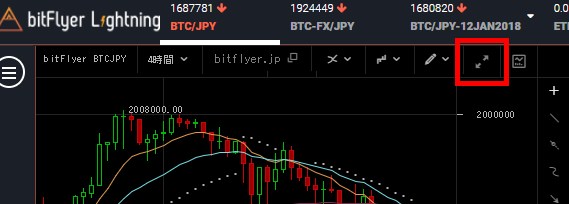
2.複数のテクニカル指標を組み合わせて分析する
ビットフライヤーライトニングでは多くのテクニカル指標が利用できます。自分のトレードスタイルに合わせてテクニカル指標を組み合わせてチャート分析をします。
拡大表示したチャート画面の右上にテクニカル指標の設定ボタンがありますので、クリックして色々調節・設定してみましょう。
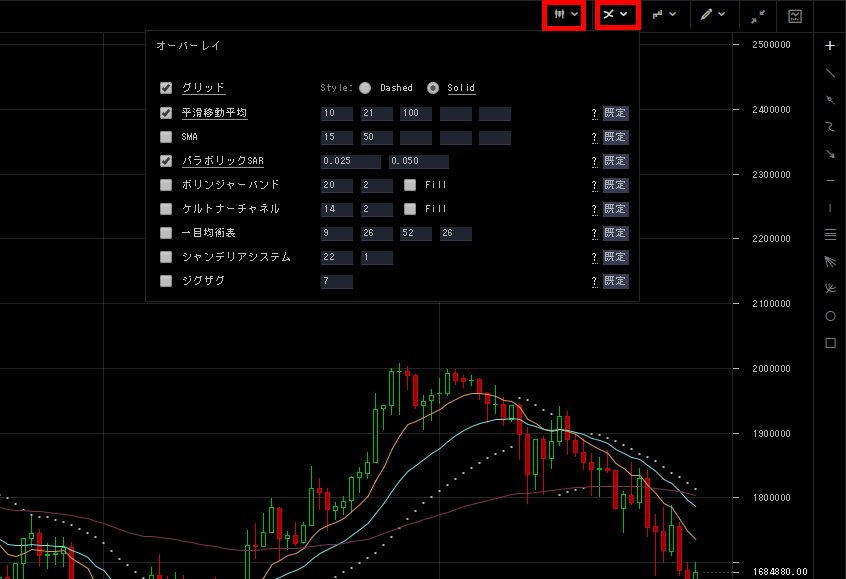
使用できるテクニカル指標
ビットフライヤーライトニングで利用できるテクニカル指標をご紹介します。「移動平均」「一目均衡表」「ボリンジャーバンド」「MACD」「ストキャスティクス RSI」などはよく使われる指標です。
- 平滑移動平均
- 一目均衡表
- SMA
- パラボリックSAR
- ボリンジャーバンド
- ケルトナーチャネル
- グリッド
- シャンデリアシステム
- ジグザグ
- 出来高
- MACD
- RSI
- ストキャスティクス RSI
- MFI
- OBV
- DPO
- アルーン
メジャーなテクニカル指標を網羅しています。逆にたくさんありすぎてどの指標を使えばいいのか分からないという方のために、主要テクニカル指標の使い方をご紹介します。
主要テクニカル指標の使い方
テクニカル指標の中でもよく使われている主要なものをピックアップしてご紹介します。どの指標も値動きの予測、売買タイミングの見極めに有効なのものです。まずは、これらの指標の使い方をマスターしておきましょう。
トレンドラインを引く方法
トレンドラインや平行線を手書きでチャートに書き込みたい場合には「描画ツール」を利用します。描画ツールはチャート画面右端に縦に並んでいる「+」や「-」「→」などのことです。

1.線の種類を選ぶ
チャートに線を書き込みたい場合には、まず線の種類を描画ツールから選びます。直線や曲線、+印、矢印が選べます。横直線を引くには直線「-」を選びましょう。
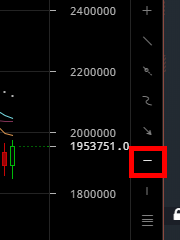
トレンドライン(斜め線)を引く場合は、「 \ 」を選びます。
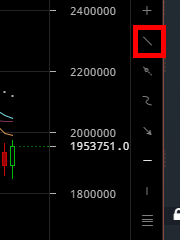
2.線の始点と終点をクリック
横直線を引く場合は、ワンクリックで線が描画され、トレンドラインを引く場合、線を引きたい始点でクリックし、次に終点をクリックすることで引けます。

線を削除するには、線の上で右クリックします。
一目均衡表を表示させる方法
一目均衡表は「転換線」「基準線」「遅行スパン」「先行スパン1」「先行スパン2」の5本の線を利用して価格を予測していきます。
一目均衡表は拡大したチャート画面から表示させます。
- チャート画面を拡大表示する
- 画面右上に並んでいるマークの左から二番目をクリック
- 「オーバーレイ」から「一目均衡表」にチェックを入れる
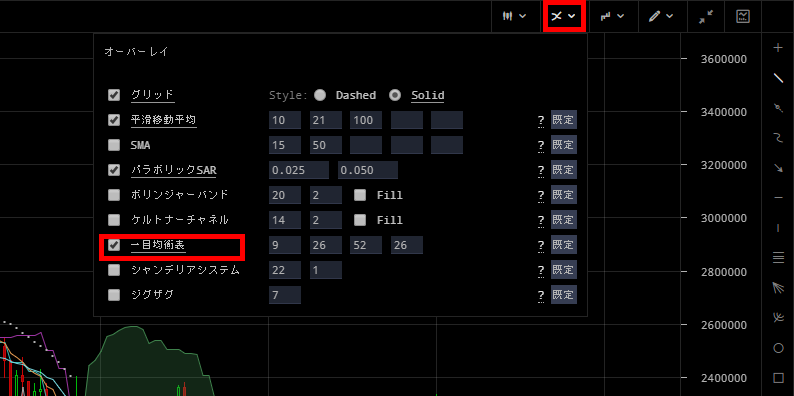
移動平均線を表示する方法
移動平均線は、相場の方向性や乖離率から売買のタイミングを見極めるのに有効な指標です。一目均衡表と同じくチャートの拡大画面で表示させます。
- 画面右上に並んでいるマークの左から二番目をクリック
- 「オーバーレイ」から「SMA」にチェックを入れる
- 移動平均の日数を入力する(5つまで設定可)
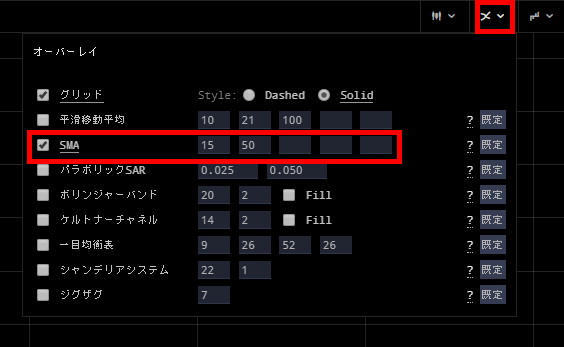
移動平均に利用する日数の規定値は「15日」と「50日」です。必要に応じて設定しましょう。
ボリンジャーバンドを表示する方法
ボリンジャーバンドは値動きの幅を予想するのに使われます。ボリンジャーバンドに囲まれた範囲に価格が収まるという予想です。また、ボリンジャーバンドの幅が広いと値動きが激しく、狭ければ値動きはおとなしいということも意味します。
ボリンジャーバンドの表示も同じく拡大画面から行います。
- 画面右上に並んでいるマークの左から二番目をクリック
- 「オーバーレイ」から「ボリンジャーバンド」にチェックを入れる
- 「集計日数」「標準偏差」の2つの数値を入力する
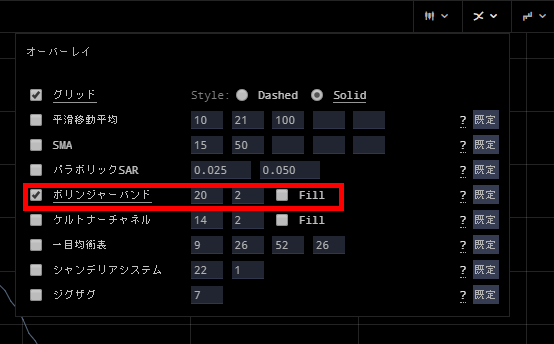
ボリンジャーバンドの設定は左から、「移動平均線の集計日数」「標準偏差」を入力します。
MACDを表示する方法
MACDは相場の転換点の予測に使われる指標です。ゴールデンクロスやデッドクロスと呼ばれる相場の転換点でエントリーすることで勝率を上げることができます。
MACDはチャートを拡大しなくても表示させることができます。もちろん拡大画面でも表示できます。しかしチャート分析は拡大画面のほうがしやすいため、ここでは拡大画面での表示方法をご紹介します。
- 画面右上に並んでいるマークの左から三番目をクリック
- 「指標」から「MACD」にチェックを入れる
- 「短期EMA」「長期EMA」「シグナル」の3つの数値を入力する
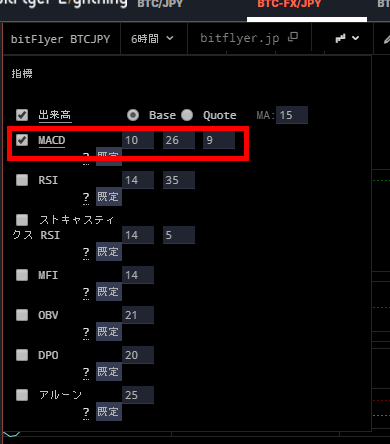
数値入力は、左から「短期EMA」「長期EMA」「シグナル」の順です。
フィボナッチラインを表示させる方法
最後にフィボナッチラインを表示させる方法をご紹介します。フィボナッチラインは描画ツールから表示させます。
- 画面右端の描画ツールから「横線がたくさんあるマーク」をクリック
- フィボナッチラインを引きたい始点でクリックし、終点でクリック
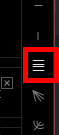
サポートラインやレジスタンスラインとなりがちな「61.8%、38.2%、23.6%…」といったフィボナッチ数列を用いたラインを自動で引いてくれます。

引いたフィボナッチラインを消去するには、フィボナッチライン上で右クリックです。
Zaifのチャートと比較
ビットフライヤーライトニングには豊富なチャート分析機能が搭載されています。どのような強みがあるのか、同じくチャート分析機能を持つZaifで利用できるテクニカル指標を比較してみましょう。
| テクニカル指標 | ビットフライヤーFX | Zaif |
|---|---|---|
| 移動平均線 |
平滑移動平均線 SMA |
指数移動平均線 最小二乗法移動平均線 |
| パラボリックSAR | ◯ | ◯ |
| ボリンジャーバンド | ◯ | ◯ |
| ケルトナーチャネル | ◯ | ◯ |
| 一目均衡表 | ◯ | ◯ |
| ジグザグ | ◯ | ◯ |
| 出来高 | ◯ | ◯ |
| MACD | ◯ | ◯ |
| RSI | ◯ | ◯ |
| ストキャスティクス RSI | ◯ | ◯ |
| その他 |
MFI OBV DPO アルーン |
マネーフロー オン・バランス・ボリューム トレンド除去価格オシレーター アーロン |
主要なテクニカル指標は同じように利用できます。ただ、Zaifにはこの表以外の指標も利用できるため、マニアックなテクニカル分析をするにはZaifのほうが向いているかもしれません。
まとめ
ビットフライヤーライトニングの特徴、使い方、テクニカル分析について見てきました。ビットフライヤーでビットコインFX取引をする人が多く、ビットフライヤーライトニングの使い勝手が非常にいいことが分かります。
ビットフライヤーライトニングの使い方をマスターし、チャート分析をすることでビットコインFXの勝率は格段にあがるでしょう。しかし、だからと言って高すぎるレバレッジを設定するのは危険です。どれだけチャート分析しても、相場の動きは正確に予想することは不可能だからです。
適切なレバレッジを使い、慎重な取引を心がけながら、億り人を目指しましょう。